OfficeScan
OfficeScan运行维护和常见问题的处理

OfficeScan的运行和维护
• OSCE的产品架构介绍 • 如何重装OSCE服务器端程序 • 服务器端新装后的配置建议 • OSCE日常运行和维护管理建议
备份
• 配置文件
– …Program Files\Trend Micro\OfficeScan\PCCSRV\ofcscan.ini文件
• 数据库(可选)
officescan服务器维护

目录officescan服务器登录 (1)日常维护 (5)日常病毒查杀 (6)内网病毒码升级包下载与使用 (11)officescan服务器登录1、打开IE浏览器,在地址栏输入https://服务器IP:4343/officescan2、安全警报弹出安全警报,选择,是按钮3、安装控件(只在第一次登录时会需要安装)这时,点击提示会弹出控件安装提示框点击更多选项,选择总是安装来自“Trend Micro,Inc.”的软件点击安装4、登录安装控件后,在用户名提示框处,输入root。
在密码提示框处,输入安装时设定的密码。
一般为vm12345678点击登录按钮,界面如下图。
日常维护主要关注”检测状态”点击查看前10项安全风险统计会转向前十项安全风险统计分别为病毒/恶意软件受感染计算机感染源间谍软件/灰色软件受感染计算机在页面内可以看到计算机名。
根据计算机名,进行查杀日常病毒查杀1、病毒简介(1)蠕虫病毒英文worm(2)木马病毒英文名backdoor、trojan等以上两大类病毒,都是利用windows系统漏洞来进行传播。
如果不打补丁,即使安装了杀毒软件,也会被病毒感染。
2、杀毒流程(1)更新windows系统补丁并重启(2)使用officescan进行查杀(3)如有顽固病毒,则使用闪电杀毒手配合officescan进行查杀3、给windows系统打补丁到最新(1)用户可以利用windows update工具,自动打补丁(2)到网站下载补丁包。
在电脑上运行即可。
雨林木风winxp补丁包下载地址,选择系统软件,选择XP更新补丁,即可打开补丁包下载页面点击立即下载按钮即可以上两种方法选择其中之一即可。
4、Officescan杀毒在任务栏上,趋势图标上点击鼠标右键,选择防毒墙网络版控制台,选择相应的盘符,点击扫描按钮,即可进行扫描。
5、闪电杀毒手下载与使用闪电杀毒手下载地址:/activeupdate/china/cleantool/lighteningcleane r/release/3.0/Lightening%20Cleaner%203.2_full_20100827.zip闪电杀电手是趋势研发的一款绿色杀毒软件。
officescan10.0基本配置文档
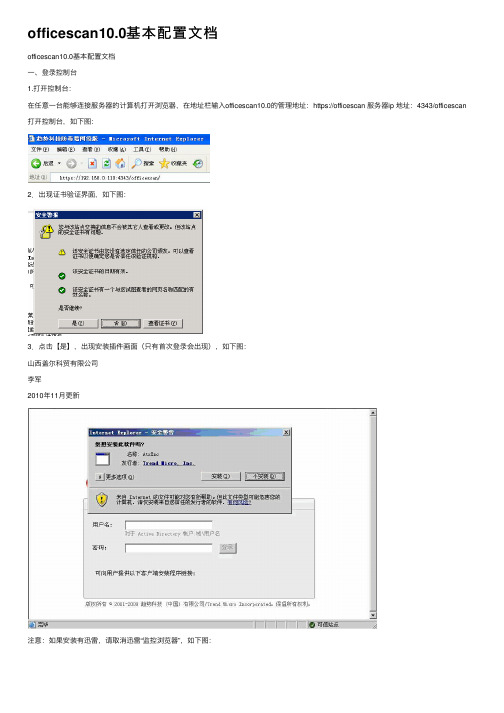
officescan10.0基本配置⽂档
officescan10.0基本配置⽂档
⼀、登录控制台
1.打开控制台:
在任意⼀台能够连接服务器的计算机打开浏览器,在地址栏输⼊officescan10.0的管理地址:https://officescan 服务器ip 地址:4343/officescan 打开控制台,如下图:
2.出现证书验证界⾯,如下图:
3.点击【是】,出现安装插件画⾯(只有⾸次登录会出现),如下图:
⼭西盖尔科贸有限公司
李军
2010年11⽉更新
注意:如果安装有迅雷,请取消迅雷“监控浏览器”,如下图:
3.点击【安装】后,进⼊登录界⾯,如下图:
输⼊⽤户名:root及安装服务器时设置的管理控制台密码,之后点击【登录】。
⼆、设置隔离⽂件夹
1.依次点击“管理”-“隔离管理器”,进⼊隔离管理器设置界⾯,如下图:
2.根据实际情况设置隔离⽂件夹的⼤⼩,和单个⽂件的最⼤⼤⼩,之后点击【保存隔离设置】;点击【删除所有隔离⽂件】来删除隔离⽂件夹中的⽂件。
三、添加右键扫描菜单
1.依次点击“联⽹计算机”-“全局客户端设置”,如下图:
2.勾选“将⼿动扫描添加到客户端计算机的Windows快捷菜单中”(默认未选
择),如下图:
四、⽇志维护
1.依次点击“⽇志”-“⽇志维护”,进⼊⽇志维护界⾯,如下图:
2.勾选“启⽤预设⽇志删除”,如下图:
3.勾选要删除的⽇志类型,如下图:
4.选择要删除的⽇志,如下图:
5.设置⽇志删除时间表,如下图:
最后点击【保存】。
OfficeScan企业版

OfficeScan企業版企業桌上型電腦及伺服器的完整資安防護趨勢科技的OfficeScan Client/Server版是一套整合性的主從式安全管理系統,完整防護企業網路,免於病毒、特洛伊木馬、蠕蟲、網路駭客、網路型病毒、間諜軟體及混合性攻擊的威脅。
由於是一套整合性系統,OfficeScan Client/Server版,管理者可以利用內建的web管理介面,在任何一台電腦上,針對網路上不論是桌上型電腦、筆記型電腦及網路伺服器進行安全政策自動部署、或是軟體更新,提供完整的防護。
這套軟體同時支援網路存取控制方案---NAC(Network Admission Control),提供企業在Cisco的自我防禦網路環境中,一個落實安全政策最有效的方法。
若網路上沒有支援NAC功能的設備則同樣可以利用趨勢科技的網路防毒牆(Network VirusWall)執行企業的資訊安全政策。
企業同時可以選擇透過OPS病毒疫情防禦服務,在病毒碼尚未備妥之前,預防或抑制病毒疫情蔓延。
搭配DCS損害清除服務(Damage Cleanup Services),則可以清除網路上殘餘的病毒,間諜程式及其它惡意程式。
產品功能(目前版本為7.0)得獎和認證∙電腦病毒及間諜程式的整合性防護∙損害清除服務∙強化反間諜程式功能∙安全政策有效落實∙強大的集中式管理∙企業級的個人防火牆詳細產品功能企業級的個人防火牆∙運用狀態偵測(stateful inspection)方式,依據不同組態和安全層級掃瞄網路封包,再藉由IP位址、通訊埠號和通訊協定過濾可疑的網路連線。
∙可拒絕可疑來源的網路存取,並封鎖特定通訊埠。
∙易於設定、策略導向的通訊埠封鎖方式,讓管理者可以完全掌控用戶端及存取方式,並得以發現並關閉非必須的通訊埠,以降低可能的風險。
back to top安全政策有效落實∙OfficeScan內建的Cisco Trust Agent可以和支援NAC網路存取控制方案的路由器結合,以落實用戶端的防毒策略。
趋势科技杀毒软件OfficeScan 10.61

数据外泄防护 • 提供了包含多通道协议监控、强大规则和预定义数据
资产策略模板的集成式数据防外泄 • 可以快速轻松地部署OfficeScan插件,从而立即保
护数据安全、实施安全策略并支持数据隐私合规 • 保护结构化数据,支持高级设备控制并提供合规性模板
桌面虚拟化 • 自动识别客户端是位于物理还是虚拟终端上,从而提
北京:
广州:
电话:86 - 10 - 85252277 电话:86 - 20 - 87553895
传真:86 - 10 - 85252233 传真:86 - 20 - 87553351
上海: 电话:86 - 21 - 63848899 传真:86 - 21 - 63841899
欲知更多网络安全及相关产品信息, 请拨打免费咨询电话:800 - 820 - 8876
表项) • 易于与 Active Directory 集成,以检索和同步终端上
的信息并报告策略合规性 • 使用单一的基于Web的控制台,集中管理物理及虚拟
终端、Macintosh计算机和移动设备 • 通过基于角色的多层次管理使任务委派更为容易
保护对象(* 通过可选插件提供) • 物理终端 • 虚拟化终端 • Windows 计算机 • Macintosh 计算机* • 移动设备* • 机密数据* • 威胁防护 • 防病毒 • 防间谍软件 • 防隐匿程序 • 防火墙 • Web威胁防护 • 主机入侵防护* • 虚拟补丁技术* • 数据外泄防护*
300MHz Intel Pentium 或等效处理器;128MB 内存;30MB 磁盘空间
虚拟化支持
Microsoft Virtual Server 2005 R2(带 SP1);Microsoft Windows Server 2008 R2、 2008 with Hyper-V, VMware™ vSphere 4;VMware ESXi Server 4;VMware Server 2.0;VMware Workstation 和 Workstation ACE Edition 7
趋势科技防毒墙客户机与服务器版产品介绍

趋势科技防毒墙客户机与效劳器版–OfficeScan趋势科技的OfficeScan网络版防病毒产品将治理,配置与部署的功能集中到效劳器端〔Officescan效劳器端〕。
透过Officescan效劳器端的Web接口的治理主控台,治理人员能够从网络上的任何地点,来治理和设置全公司的防毒策略〔每一台计算机都安装了Officescan客户端防病毒软件〕,同时也能迅速响应各种紧急事件。
1.1、产品功能●整合性的计算机平安防护软件:趋势科技防毒墙网络版OfficeScan能够提提供计算机防病毒,防火墙,IDS以及防间谍软件、Web平安评估等平安防护功能,给予计算机最完整的平安防护。
●业界领先的Web平安评估效劳〔WebReputationServices〕:趋势科技防毒墙网络版OfficeScan能对客户机上网扫瞄的Web站点进行平安评估,实时保卫客户机不受恶意网站的威胁。
●完全支持WindowsVista操作系统:趋势科技防毒墙网络版OfficeScan完全支持WindowsVista,同时通过“CertifiedforWindowsVista〞认证。
●远程/本地自动往除系统DCS〔DamageCleanupService〕:趋势科技防毒墙网络版OfficeScan自动往除系统DCS可远程往除终端系统中感染的病毒,客户端也可本地执行此功能,快速处理由于恶意程序感染系统文件、产生效劳、进程、或修改注册表而导致防毒软件无法往除病毒的现象,有效的解决了治理员面对大面积病毒感染而逐一往除病毒的难题。
●增加Rootkit侦测技术●抵御间谍软件和其他类型灰件的侵害:防毒墙网络版下载间谍软件/灰件特征码文件以保卫您的计算机免受病毒之外各种潜在威胁〔包括广告软件和间谍软件〕的侵害。
防毒墙网络版能够扫描和往除间谍软件和其他灰件,就像能够扫描和往除客户计算机上的病毒一样。
特定的应用程序和文件可能被防毒墙网络版视为间谍软件或灰件,但您仍然盼看答应客户机保留它们。
如何手动删除OfficeScan 10客户端
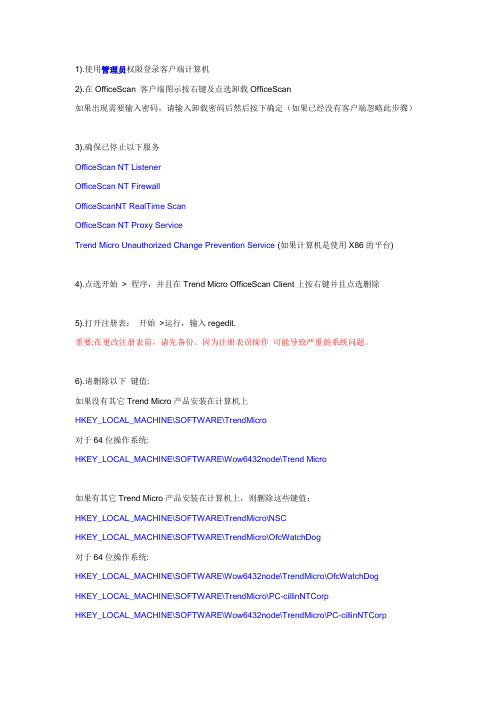
1).使用管理员权限登录客户端计算机2).在OfficeScan 客户端图示按右键及点选卸载OfficeScan如果出现需要输入密码,请输入卸载密码后然后按下确定(如果已经没有客户端忽略此步骤)3).确保已停止以下服务OfficeScan NT ListenerOfficeScan NT FirewallOfficeScanNT RealTime ScanOfficeScan NT Proxy ServiceTrend Micro Unauthorized Change Prevention Service (如果计算机是使用X86的平台)4).点选开始> 程序,并且在Trend Micro OfficeScan Client上按右键并且点选删除5).打开注册表:开始>运行,输入regedit.重要:在更改注册表前,请先备份。
因为注册表误操作可能导致严重的系统问题。
6).请删除以下键值:如果没有其它Trend Micro产品安装在计算机上HKEY_LOCAL_MACHINE\SOFTWARE\TrendMicro对于64位操作系统:HKEY_LOCAL_MACHINE\SOFTWARE\Wow6432node\Trend Micro如果有其它Trend Micro产品安装在计算机上,则删除这些键值:HKEY_LOCAL_MACHINE\SOFTWARE\TrendMicro\NSCHKEY_LOCAL_MACHINE\SOFTWARE\TrendMicro\OfcWatchDog对于64位操作系统:HKEY_LOCAL_MACHINE\SOFTWARE\Wow6432node\TrendMicro\OfcWatchDogHKEY_LOCAL_MACHINE\SOFTWARE\TrendMicro\PC-cillinNTCorpHKEY_LOCAL_MACHINE\SOFTWARE\Wow6432node\TrendMicro\PC-cillinNTCorp7).请删除以下键值:HKEY_LOCAL_MACHINE\SOFTWARE\Microsoft\Windows\CurrentVersion\Uninstall\OfficeSc anNTOfficeScanNT Monitor (REG_SZ) underHKEY_LOCAL_MACHINE\SOFTWARE\Microsoft\Windows\CurrentVersion\Run8).进入注册表的以下位置:HKEY_LOCAL_MACHINE\SYSTEM\CurrentControlSet\ServicesHKEY_LOCAL_MACHINE\SYSTEM\ControlSet001\ServicesHKEY_LOCAL_MACHINE\SYSTEM\ControlSet002\ServicesHKEY_LOCAL_MACHINE\SYSTEM\ControlSet003\Services需要删除的键值:ntrtscantmcfwtmcommTmFilterTmlistentmpfwTmPreFilterTmProxytmtdiVSApiNttmlwf (对于Windows Vista/2008系统)tmwfp (对于Windows Vista/2008系统)tmactmonTMBMServertmevtmgr9).关闭注册表10).打开设备管理:我的电脑>属性>设备管理> 查看>显示隐藏设备11).在非即插即用驱动程序程卸载下列驱动程序:tmcommtmactmontmevtmgrTrend Micro FilterTrend Micro PreFilterTrend Micro TDI DriverTrend Micro VSAPI NTTrend Micro Unauthorized Change Prevention ServiceTrend Micro WFP Callout Driver (对于Windows Vista/2008系统)12). 卸载防火墙驱动程序组件a.在网络上的邻居点选右键>属性b.在网络连接上点选右键>属性c.在常规>点选Trend Micro Common Firewall Driver,点卸载对于Windows Vista 系统, 请参执行下列步骤:a.在网络上的邻居点选右键>属性b.在网络连接上点选右键>属性c.在常规>点选Trend Micro NDIS 6.0 Filter Driver按右键卸载13).重新启动客户端计算机。
OfficeScan常见问题解决方案

OfficeScan常见问题解决方案解决方案65945officescan 8.0在WEB登入控制台问题描述: 在IE里面出现http://{officescan server ip}/officescan/console/cgi/cgiwebupdate.exe解决方案: 1,停止以下的服务OfficeScan Master ServiceIIS Admin Service2、打开Program Files\Trend Micro\OfficeScan\PCCSRV\Web_OSCE\Web_console\HTML\ClientInstall文件夹检查以下的文件是否为0字节,如果是0字节,请从其他运行正常的officescan服务器端上获取NTsetup0.htmNTsetup1.htmNTsetup2.htmNTsetup3.htmNTsetup4.htmNTsetup4e.htm3、打开\Program Files\Trend Micro\OfficeScan\PCCSRV\Admin文件夹,检查tsc.ptn文件是否存在,如不存在,从运行正常的officescan上拷一个过来4、开启步骤一中停止的两个服务5、进入C盘\Windows 文件夹,右击temp文件夹,属性,把IUSR_帐号加入,并且给与读写权限6、再次进行安装解决方案65549Officescan 8.0 通过Web方式安装客户端出现空白页面。
问题描述: Officescan 8.0 通过Web方式安装客户端出现空白页面。
解决方案: 请尝试在Officescan服务器进行下面的操作:1. 点击运行,输入cmd然后回车。
2. 输入以下命令netsh winsock reset解决方案65890officescan master service无法自动启动问题描述: officescan master service无法自动启动,可以手动启动。
- 1、下载文档前请自行甄别文档内容的完整性,平台不提供额外的编辑、内容补充、找答案等附加服务。
- 2、"仅部分预览"的文档,不可在线预览部分如存在完整性等问题,可反馈申请退款(可完整预览的文档不适用该条件!)。
- 3、如文档侵犯您的权益,请联系客服反馈,我们会尽快为您处理(人工客服工作时间:9:00-18:30)。
• 13、选择“否,我不想参考”,点击“下一步”;
• 14、点击“下一步”,确认已完成完装前的配置,继续;
• 15、点击“下一步”,继续;
• 16、分别在相应的项中输入相应的激活码,点击“下一 步”; • [标准防毒]激活码: • 在[损害清除]激活码:
• 17、选择“安装企业客户机防火墙”,单击“下一步”;
• • • •
扫描处理措施:
• 选择“使用activeaction根据文件类型推荐的处理措施” • 并且勾选“清除前先备份文件”
客户机-扫描选项-实时扫描设置:
• • • • • • 勾选“启用实时扫描” 扫描目标中,勾选“扫描传入和传出文件” 勾选“使用IntelliScan – 所有基本文件类型” 勾选“扫描压缩文件:要扫描的层数设定为2” 勾选“启用例外列表” 勾选“扫描引导区(不适用Windows 2003/XP/2000/NT客 户机)” • 勾选“扫描间谍软件/灰色软件”
打包安装方法
• 1.请执行 ClnPack.exe (您可以在OfficeScan Server上的 \PCCSRV\Admin\Utility\ClientPackager\ 找到). 2.请选择您要在哪种操作系统下执行安装程序 (Windows 95/98/ME 或 是 NT workstation /2000 Professional) 3.选择是要 Install 或是 Update (如果您是要在已经装好OfficeScan 工 作站软件的机器上进行病毒码或是扫描引擎更新的动作,请选择Update) 4.请在Source字段点选"...",切换到OfficeScan Server安装的目录 (Pccsrv)并选择ofcscan.ini这个文件
趋势科技防毒墙网络版 OfficeScan
目录
1. Officescan简介 2. 安装准备工作 3. 服务器端安装 4. 客户机端安装 5. 服务器的配置 6. 客户机的使用 7. Troubleshooting
桌面防病毒系统 officescan简介
产品架构
服务器端架构
客户机安装方式
OfficeScan 服务器
桌面防病毒系统officescan 服务器端安装
开始安装
• 1、双击Officecan中文版安装程序.exe,开始安装 OfficeScan程序; • 2、点击“下一步”继续; • 3、点击“是”,接受软件许可证协议;
• 4、点击“否”,接受“Cisco Trust Agnet”软件许可证协议;
OSCE服务器配置-全局客户机设置
OSCE服务器配置-全局客户机设置
OSCE服务器配置-全局客户机设置
OSCE服务器配置-管理
OSCE服务器配置-更新
OSCE服务器配置-自动更新
OSCE服务器配置-自动更新
桌面防病毒系统officescan 客户端的使用
客户ห้องสมุดไป่ตู้操作
右键单击下面兰色圆图标,会出现如图所示菜单
域脚本登录
共享文件夹
安装
安装
网页安装 打包安装
通知安装 光盘安装 NT 远程安装 微软 SMS安装 克隆安装
桌面防病毒系统officescan 安装前准备工作
安装前的准备工作
准备工作一、 • 请先找一台服务器安装上Windows Server 2000或 Windows Server 2003。(安装上最新的微软补丁) • 安装前,请先确认是要安装在IIS 上还是安装在Apache Web Server 上(仅限于Windows 2000/XP[Service pack 1 或更新版本]/Server 2003): • 如果您的服务器上没有安装IIS ,并且操作系统符合上述需 求,您可以选择使用 Apache Web Server ,在安装的过程 中,Officescan 会提示您并自动为您安装。
退出OfficeScan
默认情况下,用户不能自行退出,如想退出,请让管理员放开权限或告知密 码
卸载OfficeScan
默认情况下,用户不能自行卸载,如想卸载,请让管理员放开权限或告知密 码
控制台图标
控制台图标
控制台图标
桌面防病毒系统officescan 问题解决
安装 — 重新安装
问题:重新安装OSCE要注意哪些事项? • 重新安装服务器前请确认以下信息 1,服务器安装时使用的是 IP 地址方式安装还是域名方式 安装 2,服务端使用的通信端口是多少。 3,客户端使用的通信端口是多少。 4,服务器的名称是什么 5,服务器使用的IP 地址和网段是什么
5.请在 "Create package in folder"字段选择 "...",切换目录,决定制作出来 的安装及更新程序要储存在哪个目录,以及要存成哪个文件名
安装包/更新包生成工具
工具功能:生成安装包/更新包 工 具 路 径 : 在 officeScan Server 的 安 装 目 录 \officescan\PCCSRV\admin\utilty\ClientPackager
• 10、点击“下一步”继续;
• 11、输入控制台的密码,如果要求客户机退出或卸载时也 需要密码,则在下方也输入相应的密码。点击“下一步”, 继续;
• 12、选择“安装防毒墙控管中心代理”,即在安装完 Officescan服务器程序后,自动为其安装TMCM代理程序, 而无需使用代理程序安装,点击“下一步”;
桌面防病毒系统officescan 客户端安装
安装方法:Web方式安装
安装完后通过访问http://服务器名称或者IP/officescan/打开 officescan服务器的WEB控制页面。
• 点选[立即安装]即可开始安装OfficeScan 客户端程序。
• 安装程序开始透过网络下载OfficeScan 客户端程序,并执 行安装。
• 18、在“端口号”中输入服务器与客户端的通信五位端口: 用户可自定义端口号,点击“下一步”;
• 19、确认五位的通讯端口与其它应用程序不冲突,点击 “确定”;
• 20、点击“下一步”,继续;
•
21、选择“客户机安全性:普通”,清除“启用间谍软件/灰件扫描/清除”,点 击“下一步”,继续;
扫描目标:
• • • • 勾选“使用IntelliScan – 所有基本文件类型” 勾选“扫描压缩文件:要扫描的层数设定为2” 勾选“启用例外列表” 勾选“扫描内存(不适用于Windows NT/2000/XP/Server 2003客户机)” • 勾选“扫描引导区” • 勾选“扫描间谍软件/灰色软件”
客户端安装成功
OfficeScan 客户端图标
桌面防病毒系统officescan 服务器的配置
客户机-扫描选项-手动扫描设置:
• • • • • 扫描目标: 勾选“使用IntelliScan – 真实文件类型识别” 勾选“扫描压缩文件:要扫描的层数设定为2” 勾选“启用例外列表” 勾选“扫描内存(不适用于Windows NT/2000/XP/Server 2003客户机)” 勾选“扫描引导区” 勾选“扫描隐藏文件” 勾选“扫描间谍软件/灰色软件” 设定如图:
• 扫描处理措施中,勾选“当检测到病毒时在客户机上显示一 条警报消息” • 选择“使用activeaction根据文件类型推荐的处理措施”
•并且勾选“清除前先备份文件”
OSCE服务器配置-客户机权限
OSCE服务器配置-客户机权限
OSCE服务器配置-客户机权限
OSCE服务器配置-立即扫描设置
准备工作四、 • 安装前请将服务器连入网络,分配合适的IP 地址,你可以 使用ipconfig 命令查看当前的IP 地址是否已经分配 准备工作五、 • 如果您的服务器不是新装的,尤其是针对曾经感染过病毒的 服务器,强烈建议您在安装产品之前,先使用sysclean病毒 清除工具对系统进行清毒处理。 sysclean需要和最新的病毒码放在同一文件夹下运行。 下载地址: /cn/support/updates/pattern/
访问http://服务器名称或者IP/officescan/打开 officescan服务器的WEB控制页面。
安装之后….
• 检查服务
OfficeScan Master Service 被创建并 启动
安装之后….
• 检查程序组
OfficeScan安装后生成 的程序组
安装之后….
• 检查添加删除程序窗口
• 扫描处理措施中,去掉“当检测到病毒时在客户机上显示一 条警报消息” • 选择“使用activeaction根据文件类型推荐的处理措施” • 并且勾选“清除前先备份文件”
OSCE服务器配置-实时扫描
预设扫描设置
• 客户机-扫描选项-预设扫描设置: • 勾选“启用预设扫描” • 预设扫描设定为“每周一次,在星期四,开始时间11:30”
• 5、选择第一个选项“将在此计算机上安装/升级防毒墙网络 版服务器”,点击“下一步”继续;
• 6、安装预扫描程序,开始扫描系统,检查是否已有病毒;
•
7、扫描完毕,选择第一个选项“在IIS服务器上安装防毒墙网络版服务器”即 你的服务器上安装的是IIS Web服务器,如果你的服务器上安装的是Apache Web服务器,请选择第二项“在Apache Web服务器2.0上安装防毒墙网络版服 务器(如果在系统中没有找Apache Web服务器2.0,则将自动安装Apache Web服务2.0)”,点击“下一步”继续;
•
8、请在服务器信息下选择“IP地址”项,即OSCE以IP地址的方式进行安装; 请在IIS Web站点中选择“IIS默认Web站点”,使其端口号为80,SSL套接字 端口号为443;再选择你所要安装OSCE的路径;点击“下一步”,继续;
• 9、点击“是”,确认通讯端口为80,访问控制台端中为 443,继续;
